Vše, co byste měli vědět o modré obrazovce iPhone v roce 2023
 Přidal Boey Wong / 24. června 2022 09:00
Přidal Boey Wong / 24. června 2022 09:00 Jako jeden z celosvětově nejoblíbenějších modelů mobilních telefonů je iPhone stále více spokojený. Někteří uživatelé však hlásili, že se jejich zařízení iPhone přilepila na modrou obrazovku. Většina uživatelů nemá ponětí o tom, co to je a jak tento problém vyřešit na iPhone.
Pokud jste jedním z nich, jste na správném místě.
FoneLab umožňuje opravit iPhone / iPad / iPod z režimu DFU, režimu obnovy, loga Apple, režimu sluchátek atd. Do normálního stavu bez ztráty dat.
- Opravte problémy se systémem iOS.
- Extrahujte data z deaktivovaných zařízení iOS bez ztráty dat.
- Je bezpečný a snadno použitelný.
Co je modrá obrazovka iPhone?
Modrá obrazovka, také známá jako BSOD. Na iPhonu nevidíte nic jiného než modrou obrazovku na iPhonu. Na svém zařízení nemůžete nic dělat, bude to frustrující pro lidi, kteří potřebují vaše zařízení iPhone v krátké době, a můžete dokonce přijít o data z iPhone, pokud nemáte zálohu.
V následujících částech se dozvíte, proč má váš iPhone modrou obrazovku a jak to opravit pomocí osvědčených a jednoduchých metod.
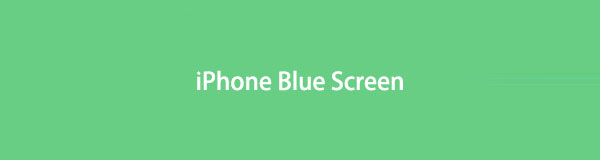

Seznam příruček
Část 1. Proč je moje obrazovka na iPhone modrá
Jak hardware, tak software může způsobit modrou obrazovku iPhone. A níže můžete zkontrolovat možné důvody.
1. Zastaralý iOS.
2. Příliš mnoho nevyžádaných souborů.
3. Dochází úložiště.
4. Problém s hardwarem.
Měli byste si uvědomit, že toto jsou některé z nich, jiné mohou také způsobit tento problém na iPhone.
Bez ohledu na to, jaký důvod způsobuje modrou obrazovku vašeho iPhone, měli byste také vyzkoušet následující řešení v tomto příspěvku pro opravu modré obrazovky iPhone.
FoneLab umožňuje opravit iPhone / iPad / iPod z režimu DFU, režimu obnovy, loga Apple, režimu sluchátek atd. Do normálního stavu bez ztráty dat.
- Opravte problémy se systémem iOS.
- Extrahujte data z deaktivovaných zařízení iOS bez ztráty dat.
- Je bezpečný a snadno použitelný.
Část 2. Oprava modré obrazovky iPhonu
Zde je 5 doporučených způsobů, jak můžete zkusit opravit modrou obrazovku na iPhone. Každý z nich je osvědčený, můžete si je rychle ověřit a pečlivě se naučit.
Možnost 1. Aktualizujte iPhone
Když obrazovka vašeho iPhone zmodrá, měli byste to zkusit aktualizovat iPhone iOS jako váš zastaralý iOS může způsobit některé chyby zařízení. I když váš iPhone nereaguje, můžete iPhone iOS aktualizovat pomocí iTunes nebo Finder na vašem počítači.
Zde je návod pro vás.
Krok 1Spusťte na počítači iTunes nebo Finder, připojte iPhone přes USB kabel.
Krok 2Na obrazovce počítače se objeví okno a klikněte aktualizace button.enter-the-recovery-mode-iphone
Pokud to nefunguje, můžete zkusit restartovat iPhone.
Možnost 2. Vynutit restart iPhone
Jako nemůžeš restartujte iPhone jako obvykle na obrazovce iPhone nebo pomocí kombinovaných tlačítek byste se měli pokusit vynutit restart iPhone.
Operace se trochu liší od různých modelů, zkontrolujte níže uvedené podrobné kroky.
iPhone s Face ID, iPhone 8 a iPhone SE: Stiskněte a uvolněte hlasitosti tlačítko, pak tlačítko Volume Down knoflík. Podrž energie dokud neuvidíte bílé logo Apple.
iPhone 7: Držení energie Tlačítko a Volume Down dokud neuvidíte bílé logo Apple.
iPhone 6s a SE: Podržte tlačítko energie Tlačítko a domov tlačítko současně, dokud neuvidíte logo Apple.
Někdy nemusí vynucené restartování na vašem iPhone fungovat. Měli byste zvážit resetování svého iPhone, i když to vymaže váš iPhone.
FoneLab umožňuje opravit iPhone / iPad / iPod z režimu DFU, režimu obnovy, loga Apple, režimu sluchátek atd. Do normálního stavu bez ztráty dat.
- Opravte problémy se systémem iOS.
- Extrahujte data z deaktivovaných zařízení iOS bez ztráty dat.
- Je bezpečný a snadno použitelný.
Možnost 3. Resetujte iPhone na tovární nastavení
Resetování iPhonu jistě odstraní všechna data na iPhonu, doporučujeme před tím zálohovat data iPhonu. Vaše data budou automaticky zálohována, pokud jste povolili funkci synchronizace iCloud. Máte 2 možnosti, níže jsou ukázky, jak resetovat iPhone.
Metoda 1. Resetujte iPhone přes iCloud
Možná víte, že iCloud má funkci, která vám umožňuje vzdáleně vymazat iPhone pomocí účtu iCloud. Můžete jednoduše vybrat své zařízení a resetovat s ním svůj iPhone.
Krok 1Otevřete prohlížeč, navštivte iCloud oficiální stránky a přihlaste se ke svému účtu iCloud.
Krok 2V hlavním rozhraní klikněte na Najít My. Vyberte svůj iPhone z rozevíracího seznamu.
Krok 3vybrat Smazat iPhone. Potvrďte, že chcete resetovat iPhone.
Metoda 2. Resetujte iPhone přes iTunes/Finder
Pokud jste již dříve připojili iPhone k počítači, vaše iTunes mohou stále rozpoznat vaše zařízení bez povolení. Můžete tedy obnovit iPhone pomocí iTunes nebo Finder i na počítači.
Krok 1Spusťte na počítači iTunes nebo Finder a připojte iPhone k tomuto počítači.
Krok 2Na obrazovce počítače se objeví nové okno, klikněte na Obnovit .
Může vás požádat o potvrzení obnovení a dokončete podle pokynů.
Resetování iPhone nemusí vždy fungovat. V tuto chvíli můžete iPhone připojit k počítači s iTunes nebo Finder, můžete přejděte do režimu obnovení iPhone opravit chyby iPhone.
Možnost 4. Režim obnovení iPhone
Režim obnovy iPhone je ve skutečnosti vynucené obnovení na iPhone, které pomáhá zařízení opravit chyby. A poté si můžete vybrat obnovení dat ze zálohy. Podrobné operace jsou podobné síle restartujte iPhone ale s rozdíly. Zkontrolujte níže uvedené pokyny.
Krok 1Aktualizujte iTunes nebo macOS na nejnovější verzi a poté ji otevřete v počítači.
Krok 2Připojte iPhone k počítači pomocí USB kabelu a zadejte režim obnovení iPhone.
iPhone s Face ID, iPhone 8 a iPhone SE: Stiskněte a uvolněte tlačítko pro zvýšení hlasitosti a poté tlačítko pro snížení hlasitosti. Podržte tlačítko napájení, dokud se nezobrazí obrazovka režimu obnovení.
iPhone 7: Podržte společně tlačítko napájení a tlačítko pro snížení hlasitosti, dokud se nezobrazí obrazovka režimu obnovení.
iPhone 6s a SE: Podržte současně vypínač a domovské tlačítko, dokud se nezobrazí obrazovka režimu obnovení.
Krok 3Klikněte na své zařízení a vyberte Obnovit když se objeví nové okno.

Nakonec byste měli vyzkoušet program třetí strany na počítači.
FoneLab umožňuje opravit iPhone / iPad / iPod z režimu DFU, režimu obnovy, loga Apple, režimu sluchátek atd. Do normálního stavu bez ztráty dat.
- Opravte problémy se systémem iOS.
- Extrahujte data z deaktivovaných zařízení iOS bez ztráty dat.
- Je bezpečný a snadno použitelný.
Možnost 5. FoneLab iOS System Recovery
Obnovení systému FoneLab iOS je nejvíce doporučený program na počítači pro opravu chyb iPhone, které byste si neměli nechat ujít. Většina chyb na zařízeních iOS je podporována, jako je bílá obrazovka iPadu, černá obrazovka iPhonu, iPod přilepený v režimu sluchátek atd. Tento nástroj je k dispozici na počítačích se systémem Windows nebo Mac.
Má mnoho profesionálních funkcí, ale je snadno použitelný pro každého. Jeho uživatelsky přívětivý design a jasný průvodce vám pomohou jej snadno používat.
Krok 1Klikněte na tlačítko Stáhnout a postupujte podle pokynů k instalaci Obnovení systému FoneLab iOS na počítači.
Krok 2Připojte iPhone k počítači a poté vyberte Nástroj pro obnovu systému iOS na hlavním rozhraní.

Krok 3Klikněte na tlačítko Start a pak si musíte vybrat Standardní režim or Pokročilý mód podle toho. Klikněte na tlačítko Potvrdit.

Krok 4Pokud vaše zařízení nelze detekovat, budete požádáni o zadání obnovení iPhone. Poté budou na stránce uvedeny informace o vašem zařízení.
Krok 5Klepněte na tlačítko další tlačítko, začne se stahovat a firmware a poté opraví vaše zařízení.
Nejen modrá obrazovka smrti na iPhone, ale i další problémy, jako např iPhone se stále restartuje, iPhone červená obrazovka a další jsou také k dispozici.
FoneLab umožňuje opravit iPhone / iPad / iPod z režimu DFU, režimu obnovy, loga Apple, režimu sluchátek atd. Do normálního stavu bez ztráty dat.
- Opravte problémy se systémem iOS.
- Extrahujte data z deaktivovaných zařízení iOS bez ztráty dat.
- Je bezpečný a snadno použitelný.
Část 3. Časté dotazy o modré obrazovce iPhone
Jak opravím modrou obrazovku na svém iPhone 10?
Můžete vyzkoušet výše uvedené metody v tomto příspěvku k opravě modré obrazovky iPhone 10. A Obnovení systému FoneLab iOS je pro vás nejlepší metoda.
Je modrá obrazovka smrti opravitelná?
Ano. Modrou obrazovku smrti můžete opravit správnými řešeními. Si můžete vyzkoušet Obnovení systému FoneLab iOS, je bezpečný a snadno se používá.
To je vše, co můžete udělat pro opravu modré obrazovky iPhone. Můžete si vybrat jakýkoli, který chcete opravit chybu vašeho iPhone, a poté dostanete to, co chcete.
FoneLab umožňuje opravit iPhone / iPad / iPod z režimu DFU, režimu obnovy, loga Apple, režimu sluchátek atd. Do normálního stavu bez ztráty dat.
- Opravte problémy se systémem iOS.
- Extrahujte data z deaktivovaných zařízení iOS bez ztráty dat.
- Je bezpečný a snadno použitelný.
